Поправка .НЕТ услуге оптимизације времена извршавања Висока употреба ЦПУ-а
Често можете наићи на апликацију или системски процес у позадини који захвата ненормалну количину системских ресурса. Висока употреба системских ресурса процеса може у великој мери успорити друге операције система и може претворити ваш рачунар у заостали неред. То такође може довести до потпуног рушења. Већ смо покрили мноштво процеса и проблема са великом употребом ЦПУ -а на нашој (CPU)веб страници . Поред тога, данас ћемо разговарати о повременом проблему високе употребе ЦПУ- а услуге .НЕТ (CPU)Рунтиме Оптимизатион(Runtime Optimization) и о томе како да га вратимо на прихватљив ниво.

Како да поправите велику употребу ЦПУ-а за .НЕТ услугу оптимизације времена извршавања у оперативном систему Виндовс 10(How to Fix .NET Runtime Optimization Service High CPU Usage on Windows 10)
Као што можда знате, овај .НЕТ оквир(.NET framework) користи Мицрософт(Microsoft) и друге треће стране за развој и покретање Виндовс апликација(for developing and running Windows applications) између осталог. Извршна датотека за ову услугу, под називом мсцорсвв.еке(mscorsvw.exe) , је званична Виндовс(Windows) компонента и обавља задатак оптимизације .НЕТ(.NET) фрамеворк-а, односно пре и поновног компајлирања .НЕТ(.NET) библиотека. Ово помаже бржем покретању апликација и програма. Услуга оптимизације је дизајнирана да ради у позадини( designed to run in the background) када ваш рачунар мирује у кратком периоду од 5-10 минута.
Зашто услуга оптимизације .НЕТ времена извршавања резултира великом употребом ЦПУ-а?(Why .NET Runtime Optimization Service Results in High CPU Usage?)
Понекад сервису може потрајати дуже него обично да поново компајлира .НЕТ библиотеке. Ово резултира у
- Ваш рачунарски сервис ради спорије него иначе.
- Инстанце грешака на вашем рачунару.
- Услуга која је корумпирана.
- Коришћење системских ресурса од стране малвера.

С обзиром на утицај ове услуге на перформансе појединачне апликације, не препоручује се њено тренутно укидање на први поглед на зло. Ако се чини да сервису треба предуго да заврши свој рад, имате опцију да убрзате ствари извршавањем неколико команди или скрипте. Остале исправке укључују скенирање рачунара на малвер и вирусе, поновно покретање услуге и извођење чистог покретања, као што је објашњено у следећем сегменту.
Метод 1: Извршите чисто покретање рачунара
(Method 1: Perform Clean Boot of PC
)
Сасвим је могуће да услуга има потешкоћа са поновним компајлирањем библиотека за одређену апликацију треће стране и због тога троши више процесорске(CPU) снаге да заврши задатак. Можете да извршите чисто покретање при чему се учитавају само основни управљачки програми и програми за покретање, да бисте проверили да ли је то заиста један од програма независних произвођача који изазивају проблем велике употребе ЦПУ -а за услугу (CPU).НЕТ Рунтиме Оптимизатион(.NET Runtime Optimization) . Кораци за извођење чистог покретања оперативног система Виндовс 10(Windows 10) су следећи:
1. Притисните Windows + R keys истовремено да бисте покренули дијалог Покрени .(Run)
2. Откуцајте мсцонфиг(msconfig) и притисните тастер Ентер(Enter) да бисте отворили Конфигурацију система(System Configuration) .

3. Идите на картицу Услуге(Services ) и означите поље са ознаком Сакриј све Мицрософт услуге(Hide all Microsoft services) .

4. Затим кликните на дугме Дисабле Алл(Disable All) , приказано означено. То ће зауставити рад свих трећих страна и непотребних услуга у позадини.

5. Сачувајте промене кликом на дугме Apply > OK .

6. Појавит ће се искачући прозор са упитом да ли желите да поново покренете или изађете без поновног покретања (Exit without restart ),(Restart ) као што је приказано. изаберите опцију Изађи без поновног покретања .(Exit without restart )

7. Поново покрените прозор за конфигурацију система(System Configuration) понављањем корака 1-2. (Steps 1-2.)Пређите на картицу Стартуп(Startup ) .

8. Кликните на хипервезу Опен Таск Манагер , као што је приказано.(Open Task Manager)

Напомена:(Note: ) Проверите колону Утицај покретања(Startup) за све наведене апликације/процесе и онемогућите оне са високим утицајем покретања(High Startup impact) .
9. Кликните десним тастером миша на апликацију( application) (нпр . Стеам(Steam) ) и изаберите опцију Онемогући(Disable ) , као што је приказано испод.
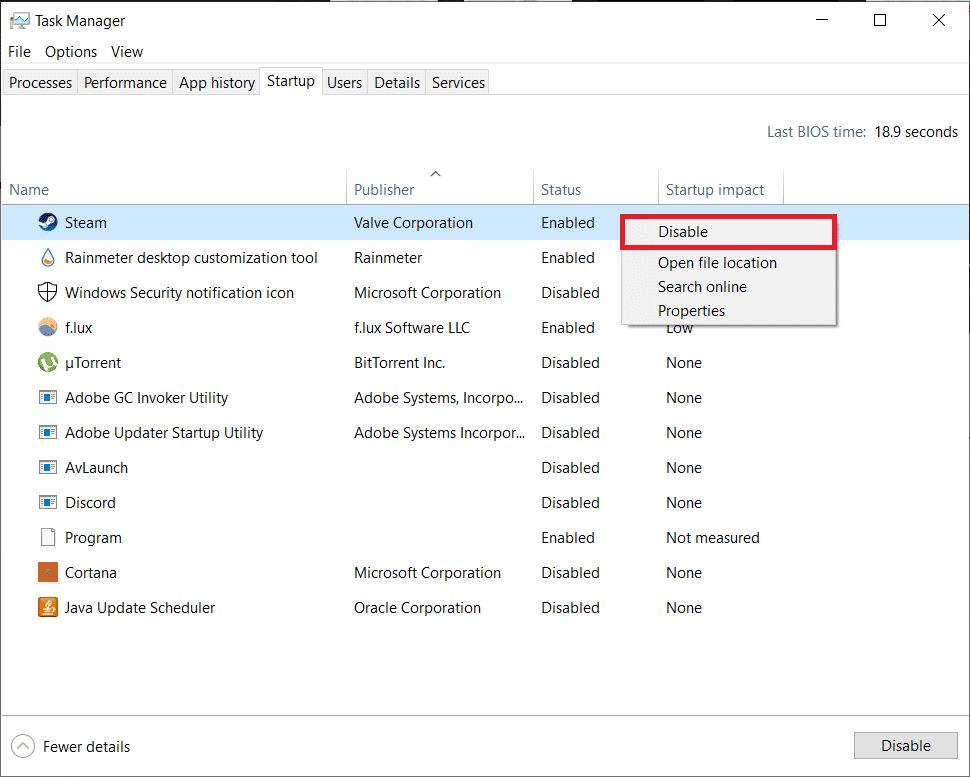
10. На крају, затворите(close) све активне прозоре апликација и поново покрените (restart) рачунар(your PC) . Почеће у стању чистог покретања.
11. Сада проверите употребу ЦПУ- а (CPU).НЕТ Рунтиме(.NET Runtime) услуге у Таск Манагер(Task Manager) -у . Ако је то нормално, омогућите програме независних произвођача један по један( enable third-party programs one at a time) да пронађу апликацију кривца и деинсталирају је(uninstall it) како бисте избегли такве проблеме у будућности.
Такође прочитајте: (Also Read:) Како да поправите хкцмд високу употребу ЦПУ-а(How to Fix hkcmd High CPU Usage)
Метод 2: Појачајте .НЕТ Фрамеворк процесе(Method 2: Boost .NET Framework Processes)
Пошто укидање ове услуге није опција, можете уместо тога да мало појачате ову услугу тако што ћете јој дозволити да користи додатна ЦПУ(CPU) језгра. Услуга подразумевано користи само једно језгро.
- Можете сами да извршите неколико команди
- или једноставно преузмите званичну Мицрософт(Microsoft) скрипту са ГитХуб-(GitHub ) а и покрените је.
Опција И: Преко командне линије(Option I: Via Command Prompt)
1. Кликните на Старт(Start) , откуцајте Цомманд Промпт(Command Prompt) и кликните на Покрени као администратор(Run as administrator) , као што је приказано.

2. Откуцајте дату команду и притисните тастер Ентер (key)да(Enter) бисте је извршили.
Напомена:(Note:) Команде које треба да се изврше разликују се у зависности од архитектуре система.
- За 32-битне системе: (For 32-bit systems: )cd c:\Windows\Microsoft.NET\Framework\v4.0.30319
- За 64-битне системе: (For 64-bit systems: )cd c:\Windows\Microsoft.NET\Framework64\v4.0.30319

3. Затим покрените нген.еке екецутекуеуедитемс(ngen.exe executequeueditems) , као што је приказано испод.

Професионални савет: Одредите да ли је Виндовс рачунар 32-битни и 64-битни
(Pro Tip: Determine if Windows PC is 32-bit & 64-bit
)
Ако нисте сигурни у архитектуру вашег система, једноставно следите дате кораке:
1. Притисните заједно Windows + R keys да бисте отворили дијалог Покрени .(Run)
2. Откуцајте мсинфо32(msinfo32) и кликните на ОК(OK) да отворите прозор Систем Информатион .(System Information )
3. Овде проверите ознаку типа система да бисте проверили да ли постоји иста.(System Type)
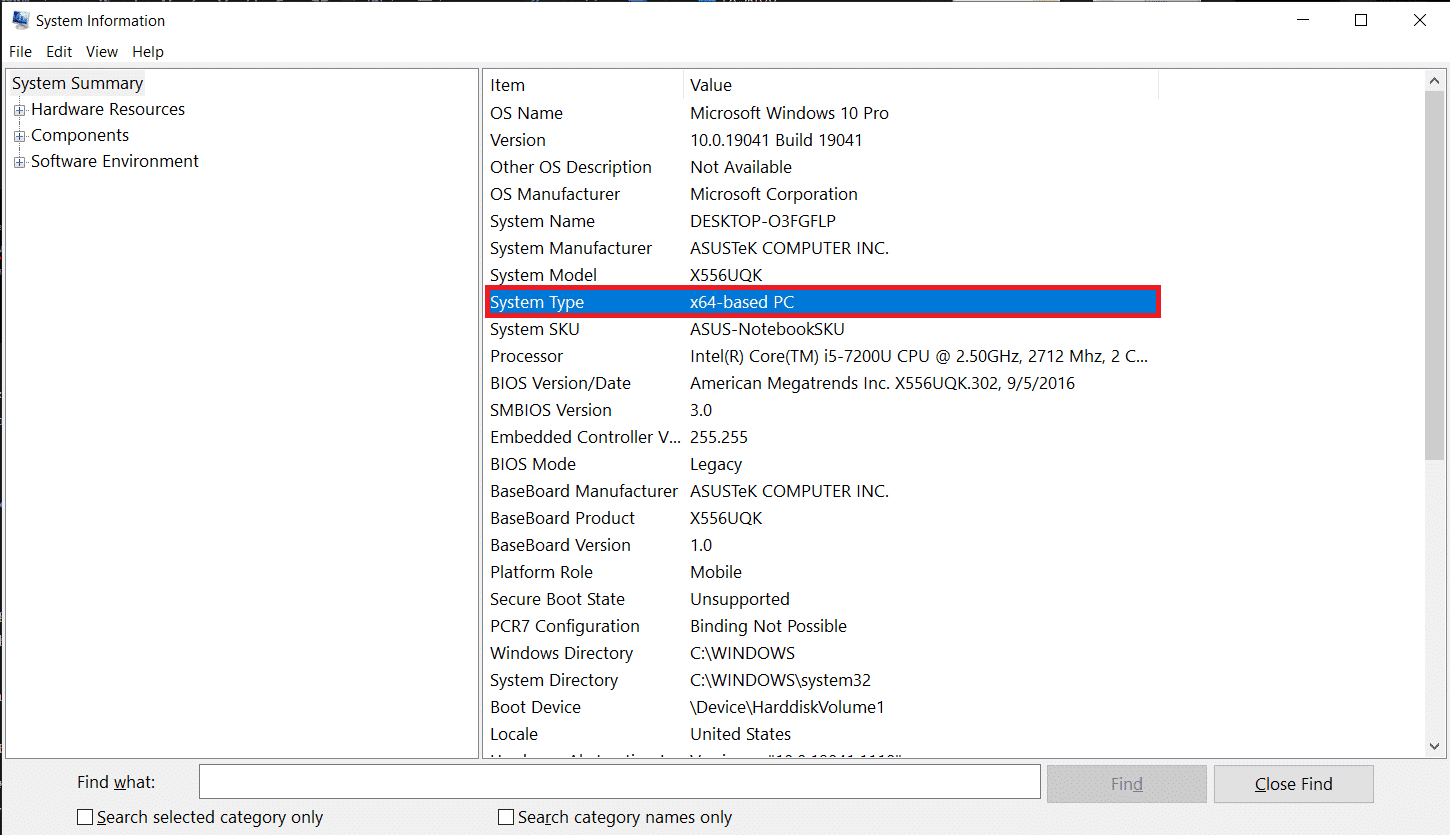
Такође прочитајте: (Also Read:) Шта је ХКЕИ_ЛОЦАЛ_МАЦХИНЕ?(What is HKEY_LOCAL_MACHINE?)
Опција ИИ: Преко ГитХуб скрипте(Option II: Via GitHub Script)
1. Идите на ГитХуб(GitHub) страницу за скрипту(script) .

2. Кликните десним тастером миша на дугме Рав(Raw ) и изаберите опцију Сачувај везу као…(Save link as…) , као што је приказано.

3. Промените тип Сачувај као(Save as type) у Виндовс Сцрипт Филе(Windows Script File) и кликните на Сачувај(Save) .

4. Након преузимања, отворите датотеку помоћу Виндовс Сцрипт Хост(Windows Script Host) -а .
Такође прочитајте: (Also Read: )Поправите високу употребу ЦПУ-а у процесу сервисирања ДИСМ хоста(Fix DISM Host Servicing Process High CPU Usage)
Метод 3: Поново покрените .НЕТ Рунтиме Оптимизатион Сервице(Method 3: Restart .NET Runtime Optimization Service)
Услуге често могу да покваре, а затим испоље чудно понашање као што је коришћење непотребно великих количина системских ресурса или останак активни у дужем временском периоду. Грешка се може десити због грешака присутних у тренутној верзији оперативног система Виндовс(Windows OS) . Ево како да решите велику потрошњу процесора (CPU).НЕТ(.NET) услуге оптимизације времена извршавања поновним покретањем услуге:
Напомена(Note) : Ово решење функционише само за системе са наменском графичком картицом коју покреће НВИДИА.
1. Притисните тастере (keys)Windows + R истовремено да бисте покренули дијалог Покрени .(Run)
2. Откуцајте сервицес.мсц(services.msc) и кликните на ОК(OK) да отворите апликацију Сервицес(Services) .

3. Померите(Scroll) се кроз листу и пронађите услугу НВИДИА Телеметри Цонтаинер(NVIDIA Telemetry Container) .
4. Кликните десним тастером миша на њега и изаберите Својства(Properties ) из контекстног менија, као што је приказано.

5. Прво кликните на дугме Стоп(Stop ) . Сачекајте(Wait) да статус услуге(Service Status) прочита Заустављено(Stopped) , а затим кликните на дугме Старт(Start ) да бисте га поново покренули.

6. Уверите се да је тип покретања:( Startup type:) подешен на Аутоматски(Automatic) .

7. Када се услуга поново покрене, кликните на Apply > OK да сачувате промене и затворите прозор Својства .(Properties)

8. Притисните заједно Ctrl + Shift + Esc keys да бисте отворили Таск Манагер(Task Manager ) и проверили да ли услуга и даље користи велике ресурсе процесора .(CPU)
Такође прочитајте: (Also Read:) Шта је Гоогле Цхроме Елеватион Сервице(What is Google Chrome Elevation Service)
Метод 4: Откријте и уклоните малвер(Method 4: Detect & Remove Malware)
Ако ненормална потрошња ЦПУ-а(CPU) и даље траје, покрените скенирање вируса/малвера да бисте искључили могућност инфекције. Злонамерне апликације могу да се ушуњају на ваш рачунар ако нисте пажљиви. Ови програми ће се маскирати и претварати се да су званичне компоненте оперативног система Виндовс(Windows) и изазвати неколико проблема као што је велика употреба процесора(CPU) . Можете користити изворни Виндовс Дефендер(Windows Defender) за скенирање рачунара или можете користити било који други специјализовани безбедносни програм који вам добро дође. Следите ове кораке да бисте решили проблем са високом употребом ЦПУ- а услуге оптимизације (CPU).НЕТ(.NET) рунтиме -а тако што ћете уклонити малвер са рачунара:
1. Притисните истовремено Windows + I keysПодешавања(Settings) .
2. Овде кликните на Ажурирање и безбедност(Update & Security) , као што је приказано.

3. Идите на Виндовс Сецурити(Windows Security) мени и кликните на Заштита од вируса и претњи(Virus & threat protection)

4. Кликните на Брзо скенирање(Quick scan ) да бисте скенирали рачунар и проверили да ли постоји злонамерни софтвер или не.

5. Ако је тада пронађен злонамерни софтвер, кликните на Покрени радње(Start actions) да бисте их уклонили(remove) или блокирали(block) и поново покрените рачунар.

Препоручено:(Recommended:)
- Поправите померање додирне табле које не ради на Виндовс 10(Fix Touchpad Scroll Not Working on Windows 10)
- Како променити програме за покретање у Виндовс 10(How to Change Startup Programs in Windows 10)
- Како искључити микрофон у оперативном систему Виндовс 10(How to Mute Microphone in Windows 10)
- 7 начина да поправите рачунар који се стално руши( 7 Ways to Fix Computer Keeps Crashing)
Надамо се да је једно од горе наведених решења поправљено. НЕТ сервис оптимизације времена извршавања висок(NET runtime optimization service high CPU) проблем са ЦПУ-ом на вашем рачунару. Ако вас исти проблем поново прогања касније, проверите да ли постоји доступно ажурирање за Виндовс(Windows) или поново инсталирајте најновију верзију .НЕТ фрамеворк(.NET framework) -а . Такође, ако имате било каква питања/сугестије у вези са овим чланком, слободно их оставите у одељку за коментаре.
Related posts
Поправи високу употребу ЦПУ-а од стране хоста услуге: локални систем
Поправи Хост услуге: Локални систем (свцхост.еке) Висока употреба ЦПУ-а и диска
Фик Сервице Хост: Услуга дијагностичке политике Висока употреба ЦПУ-а
Поправите велику употребу ЦПУ-а СофтТхинкс Агент Сервице-а у оперативном систему Виндовс 10
Како поправити високу употребу ЦПУ-а у оперативном систему Виндовс 10
Поправите велику употребу диска и меморије када играте игрице на Виндовс рачунару
Поправите ДЦФВинСервице велику употребу диска у оперативном систему Виндовс 11/10
Поправи високу употребу ЦПУ-а од стране свцхост.еке (нетсвцс)
Извршна услуга антималвера Висока употреба ЦПУ-а [РЕШЕНО]
Поправите сервисну грешку 1053 на Виндовс 10
Поправите ПоверСхелл који узрокује високу употребу ЦПУ-а у оперативном систему Виндовс 11/10
Поправи апликацију за услуге и контролер Висока употреба ЦПУ-а у оперативном систему Виндовс 11/10
Поправи грешку Малваребитес Унабле то Цоннецт
Како да поправите аудиодг.еке високу употребу ЦПУ-а у оперативном систему Виндовс 11/10
Поправите велику употребу процесора Нтоскрнл.еке
Поправите Позадински интелигентни трансфер услуга се неће покренути
Поправите услугу интелигентног преноса у позадини која недостаје у услугама
Како да поправите високу употребу ЦПУ-а процесом у мировању система
Како да поправите ТиВоркер.еке високу употребу ЦПУ-а у Виндовс-у
Поправите да услуга локалног штампача не ради
